Ce guide vous montrera comment installer OpenVPN pour Android sur votre Firestick en quelques étapes simples :
Tout d’abord, démarrez votre appareil Amazon et faites défiler jusqu’aux paramètres.
Faites ensuite défiler vers le bas et jusqu'à My Fire TV.
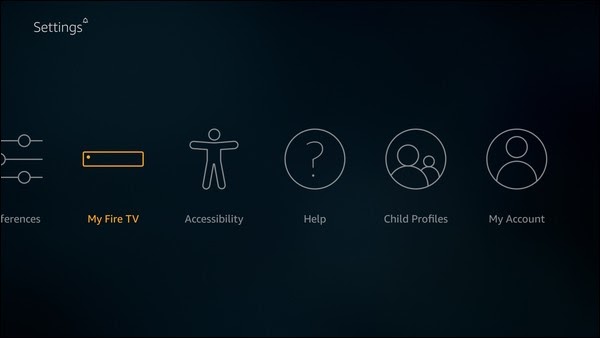
Cliquez sur My Fire TV et faites défiler jusqu'à Options pour les développeurs.
Cliquez sur Options du développeur, puis cliquez sur Débogage ADB pour l'activer.

Cliquez sur Applications provenant de sources inconnues.
Cliquez, puis cliquez sur Activer pour confirmer que vous souhaitez installer des applications externes.
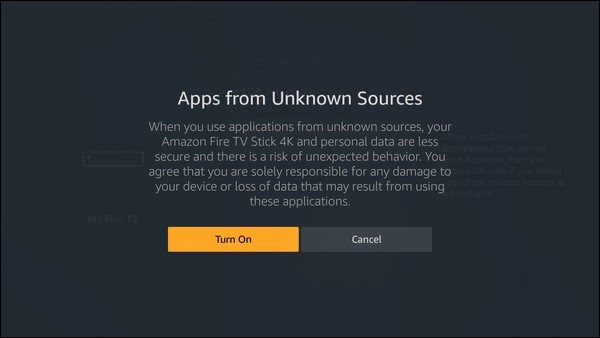
Cliquez maintenant sur le bouton ACCUEIL de votre télécommande pour revenir à l'écran d'accueil.
Faites défiler et cliquez sur l'icône de recherche.
Tapez téléchargeur. Au fur et à mesure que vous le saisissez, les résultats de la recherche apparaîtront ci-dessous. Lorsque vous voyez Downloader, faites défiler vers le bas.
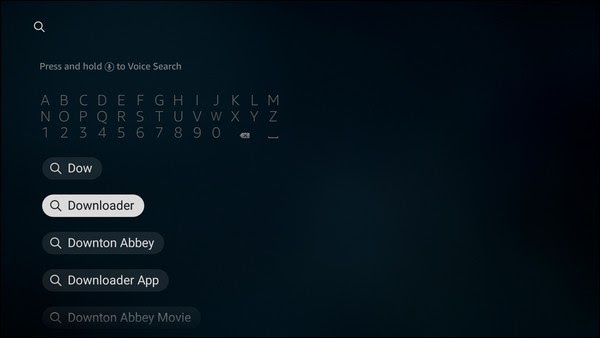
Cliquez sur Downloader et vous serez redirigé vers cet écran.
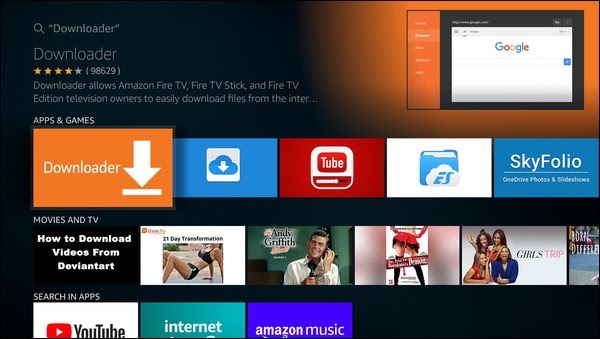
Cliquez sur Downloader, puis cliquez sur GET ou Download.
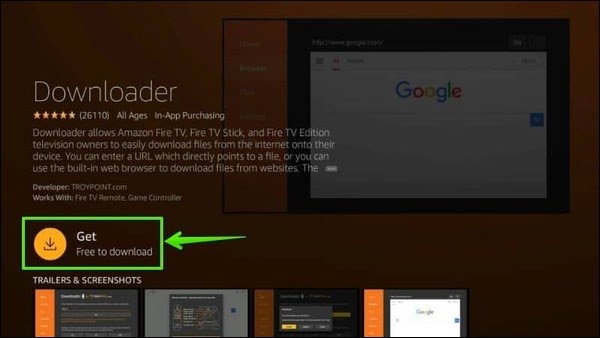
Laissez-le télécharger et installer. Ensuite, cliquez sur Ouvrir lorsqu'il apparaît.
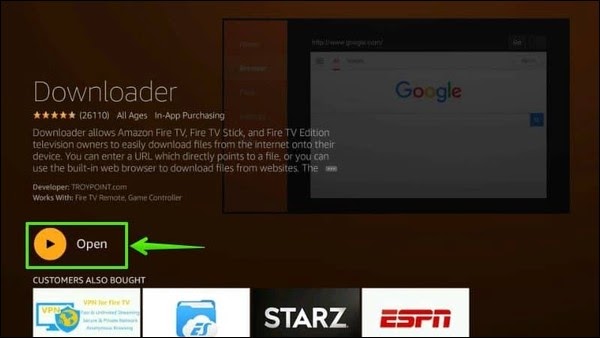
Un guide de démarrage rapide vous sera présenté lorsque le téléchargeur s'ouvrira. Veuillez le lire, puis cliquez sur le bouton OK pour utiliser Downloader sur votre appareil Amazon.
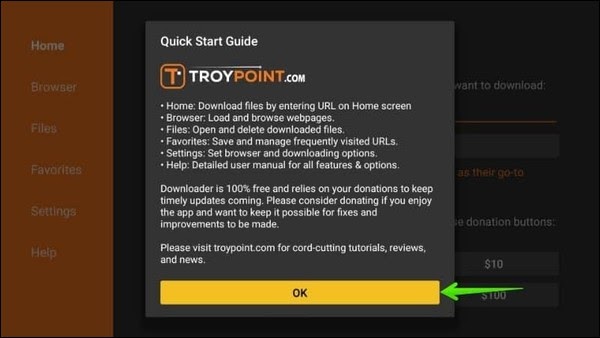
Faites défiler jusqu'à Accueil, cliquez, puis faites défiler à nouveau pour accéder à la barre d'adresse.
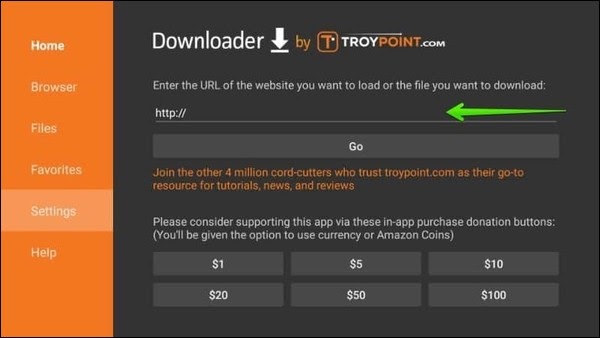
Cliquez et entrez cette adresse : http://plai.de/android/
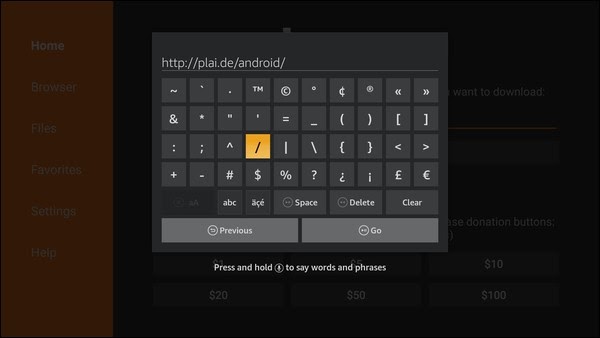
Faites défiler vers le bas et cliquez sur Aller.
Vous devriez alors être redirigé vers ce site Web.
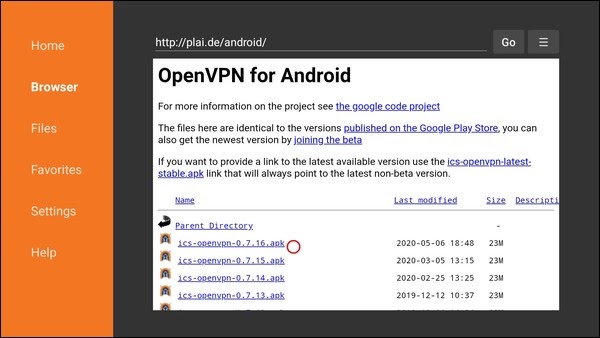
Sélectionnez le fichier APK tout en haut de la liste juste sous « Répertoire parent ».
Au moment de la rédaction de ce guide, la dernière version est la ics-openvpn-0.7.43.apk.
Lorsque vous cliquez sur le fichier, le téléchargement démarre.
Ensuite, une invite d’installation vous sera présentée.
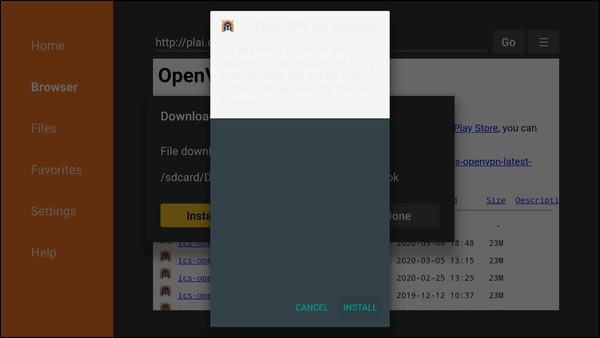
Laissez l'installation se terminer, puis ouvrez l'application.
Une fois OpenVPN pour Android ouvert, procédez comme suit :
D'abord, cliquez sur l'icône de téléchargement dans le coin supérieur droit.
Deuxième, on vous présentera une boîte indiquant "Importer depuis un serveur distant." Cliquez sur URL
Troisième, saisissez votre URL de configuration, par exemple : https://premiervpn.net/ovpn/myconfig.conf (elle vous sera fournie lors de votre inscription).
Quatrième, laissez les champs du nom d'utilisateur et du mot de passe vides et cliquez sur le bouton Bouton « Importer la configuration OpenVPN » en bas.
Cinquième, définissez un nom de profil et cliquez sur la coche dans le coin supérieur droit.
Sixième, Une fois de retour à l'écran principal, sélectionnez le profil et appuyez sur le bouton principal de la télécommande pour vous connecter.
Vous devriez maintenant être connecté à votre VPN dédié.
S'il vous plaît laissez-nous savoir via notre bureau d'assistance si vous avez des problèmes.

Laisser une réponse